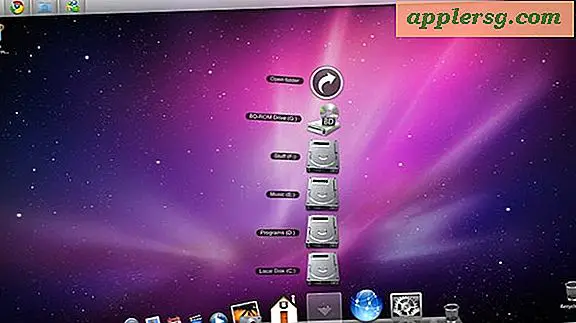टाइम मशीन के साथ सिएरा या एल कैपिटन को मैकोज़ हाई सिएरा बीटा डाउनग्रेड कैसे करें

मैक की एक उचित संख्या ने मैकोज़ हाई सिएरा सार्वजनिक बीटा या डेवलपर रिलीज को नई सुविधाओं का परीक्षण करने के लिए स्थापित किया है, लेकिन बीटा सिस्टम सॉफ़्टवेयर का परीक्षण करना असामान्य नहीं है और फिर स्थिर रिलीज पर वापस डाउनग्रेड करने का निर्णय लेता है।
यह ट्यूटोरियल आपको पहले बनाए गए बैकअप को पुनर्स्थापित करने के लिए टाइम मशीन का उपयोग करके मैकोज़ सिएरा (10.13) बीटा से मैकोज सिएरा (10.12.x) या ओएस एक्स एल कैपिटन (10.11.x) पर डाउनग्रेड करने का तरीका दिखाएगा। प्री टाइम टाइम बैकअप का उपयोग करना मैकोज़ हाई सिएरा को डाउनग्रेड करने का सबसे आसान तरीका प्रदान करता है।
महत्वपूर्ण: यदि आपके पास मैकोज़ सिएरा या एल कैपिटन के पूर्व इंस्टॉल से टाइम टाइम बैकअप नहीं है, तो यह दृष्टिकोण डाउनग्रेड करने के लिए काम नहीं करेगा क्योंकि आपके पास से पुनर्स्थापित करने के लिए टाइम मशीन बैकअप नहीं होगा। टाइम मशीन बैकअप के बिना आगे बढ़ें, आप पुनर्स्थापित करने के लिए उपयोग कर सकते हैं।
चेतावनी: आप इस प्रक्रिया में हार्ड ड्राइव को स्वरूपित और मिटा देंगे, इससे ड्राइव पर सभी फाइलें और डेटा नष्ट हो जाएंगे। अपनी फाइलों और डेटा का बैकअप लेने के बिना आगे बढ़ें मत। ऐसा करने में विफलता के परिणामस्वरूप स्थायी डेटा हानि होगी।
मैकोज़ उच्च सिएरा बीटा से डाउनग्रेडिंग
किसी और चीज से पहले, पुष्टि करें कि आपके पास टाइम मशीन बैकअप को पुनर्स्थापित करने के लिए है, और आपके पास अपनी महत्वपूर्ण फाइलों और डेटा का वर्तमान बैकअप है।
- यदि आपने पहले से ऐसा नहीं किया है तो टाइम मशीन वॉल्यूम को मैक से कनेक्ट करें
- मैक रीबूट करें और रिकवरी मोड में बूट करने के लिए एक साथ कमांड + आर कुंजी दबाए रखें
- "मैकोज़ यूटिलिटीज" स्क्रीन पर, "डिस्क उपयोगिता" चुनें
- उस पर स्थापित मैकोज़ उच्च सिएरा के साथ विभाजन या हार्ड ड्राइव चुनें, फिर "मिटाएं" बटन चुनें
- ड्राइव को एक नया नाम दें और फिर फ़ाइल सिस्टम प्रारूप के रूप में "मैक ओएस एक्सटेंडेड (जर्नल)" का चयन करें, फिर "मिटाएं" पर क्लिक करें - यह ड्राइव पर सभी डेटा को नष्ट कर देता है, बैकअप के बिना प्रोसेस नहीं किया जाता है
- ड्राइव स्वरूपण समाप्त होने के बाद, 'मैकोज़ यूटिलिटीज' स्क्रीन पर वापस जाने के लिए डिस्क उपयोगिता से बाहर निकलें और अब "टाइम मशीन बैकअप से पुनर्स्थापित करें" चुनें
- बैकअप स्रोत के रूप में अपनी टाइम मशीन वॉल्यूम चुनें, फिर जारी रखें पर क्लिक करें
- "बैकअप चुनें" स्क्रीन पर, सबसे हालिया बैकअप उपलब्ध है जो मैकोज़ के संस्करण से मेल खाता है जिसे आप पुनर्स्थापित करना चाहते हैं - याद रखें कि सिएरा "10.12" है और एल कैपिटन "10.11" है जबकि उच्च सिएरा "10.13" है जारी रहना
- टाइम मशीन बैकअप को पुनर्स्थापित करने के लिए गंतव्य का चयन करें, यह चरण 5 में आपके द्वारा स्वरूपित विभाजन या ड्राइव होगा, फिर "पुनर्स्थापित करें" चुनें और पुष्टि करें
- पुनर्स्थापना प्रक्रिया को पूरा करने दें, हार्ड ड्राइव और बैकअप के आकार के आधार पर इसमें कुछ समय लग सकता है


समाप्त होने पर, मैक स्वचालित रूप से रीबूट हो जाएगा और आपके द्वारा पुनर्स्थापित किए गए मैकोज़ संस्करण में वापस बूट हो जाएगा। मैकोज़ हाई सिएरा मिटा और प्रारूप प्रक्रिया में हटा दिया जाएगा, और पूर्व मैकोज़ रिलीज टाइम मशीन पुनर्स्थापना प्रक्रिया के माध्यम से स्थापित किया जाएगा।

* आम तौर पर आप डाउनग्रेड करने के लिए पूर्व टाइम मशीन बैकअप से पुनर्स्थापित करके डाउनग्रेड कर सकते हैं, लेकिन क्योंकि मैकोज़ हाई सिएरा एपीएफएस फ़ाइल सिस्टम का उपयोग करना चाहता है (जैसा कि पूर्व मैक ओएस रिलीज के एचएफएस के विपरीत है) आप हार्ड ड्राइव को वापस प्रारूपित करना चाहते हैं पूर्व फाइल सिस्टम। ऐसा नहीं है अगर आपने एपीएफएस को अपडेट नहीं किया था या उदाहरण के लिए सिएरा से एल कैपिटन में डाउनग्रेड किया था।
यदि आप मैकोज़ हाई सिएरा बीटा से डाउनग्रेड कर रहे हैं क्योंकि आपने इसे अस्थिर पाया है या प्रदर्शन समस्याएं हैं, तो आप शायद तब तक इंतजार करना चाहेंगे जब तक मैकोज़ हाई सिएरा के अंतिम संस्करण को इसे इंस्टॉल करने से पहले उपलब्ध न हो - अंतिम रिलीज के लिए सेट किया गया है इस गिरावट को लॉन्च करें।
क्या आपके पास मैकोज़ हाई सिएरा बीटा से डाउनग्रेडिंग के बारे में कोई प्रश्न या टिप्पणी है जो सिएरा या एल कैपिटन के स्थिर निर्माण के लिए है? नीचे टिप्पणी करके हमें बताएं।